目次
iPhone のホーム画面にウィジェットを追加する方法を紹介します。
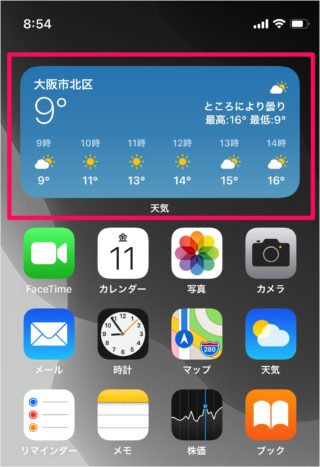
iPhone のホーム画面にはこのようにウィジェット(この例は「天気」)を追加することができるので、ここではその方法をみていきます。
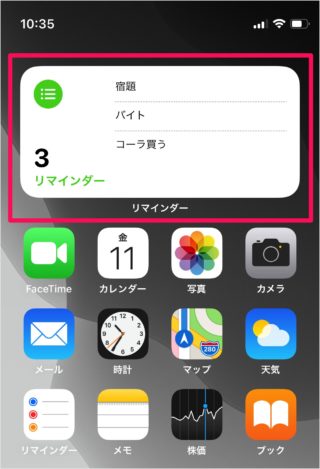
「天気」だけではなく「リマインダー」や
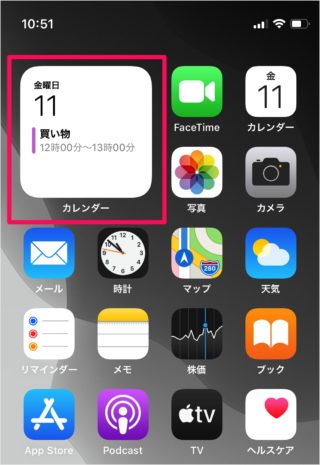
「カレンダー」など……さまざまなウィジェットを追加することができるので便利です!
ホーム画面にウィジェットを追加
それでは実際に追加してみましょう。
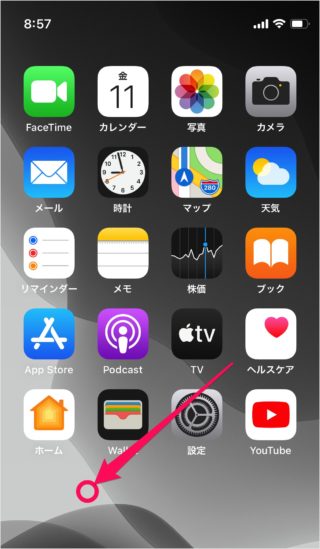
ホーム画面の何もないとこをを長押しすると
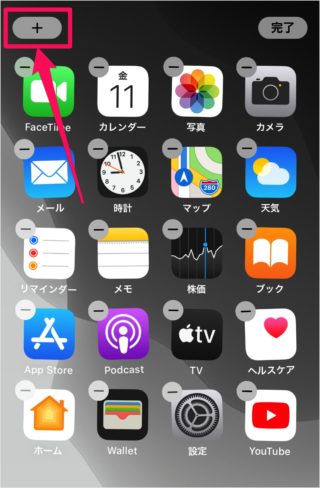
このように画面がふるふると震えだすので、左上の「+」をタップします。
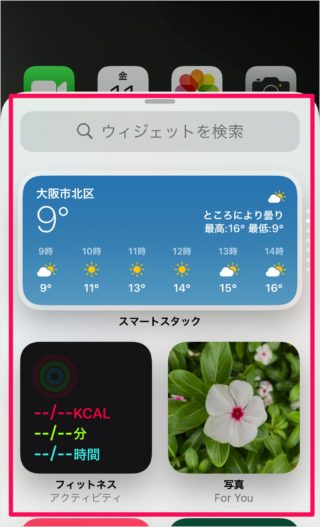
このように追加可能なウィジェットが表示されるので
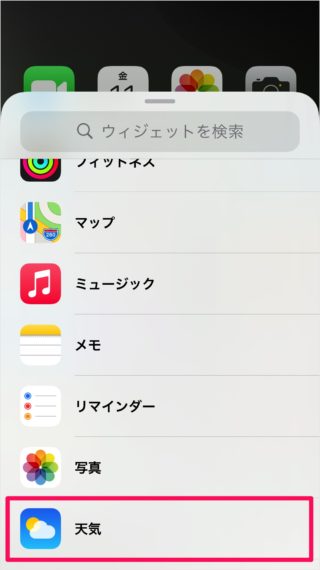
追加したいウィジェットをタップしましょう。ここでは「天気」を選択しました。
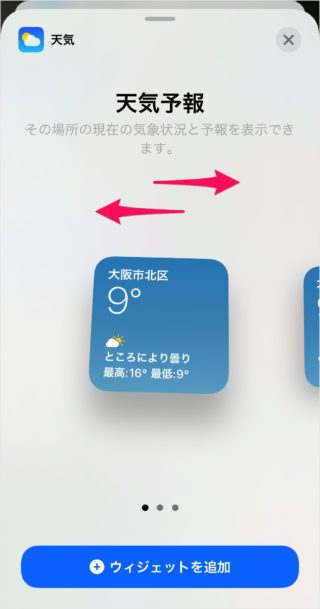
天気予報のウィジェットです。画面を左右にスワイプすると
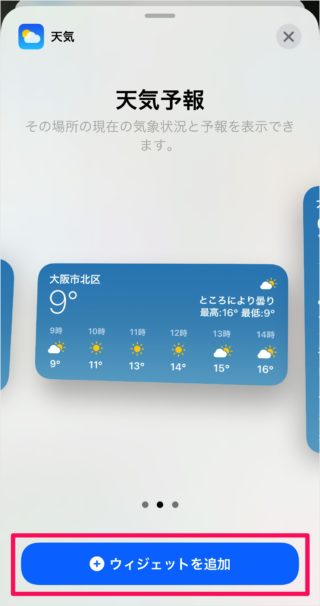
ウィジェットのサイズを変更することができるのでお好みのサイズを選び、「ウィジェットを追加」をタップしましょう。
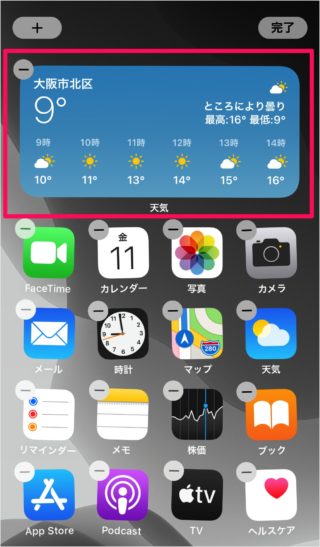
すると、このようにウィジェットが追加されます。ドラッグ&ドロップすると、ウィジェット場所を変更することもできます。
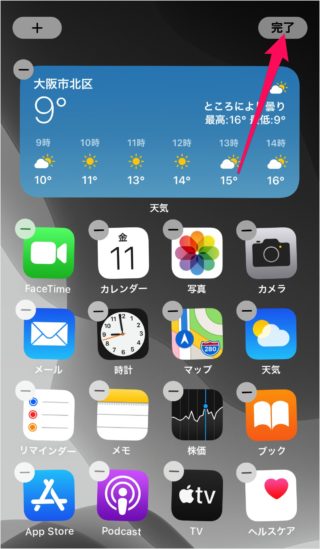
「完了」をタップすると
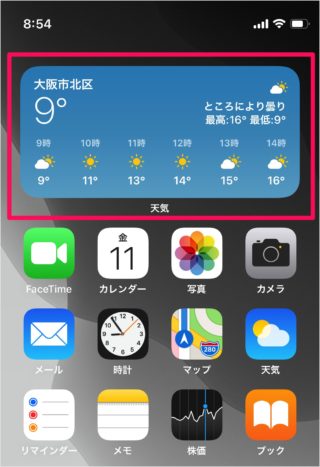
このようにホーム画面にウィジェットを追加することができます。
ホーム画面にウィジェットを削除
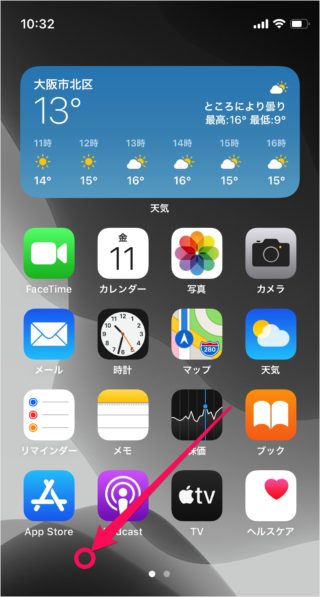
ホーム画面の何もないところを長押しすると
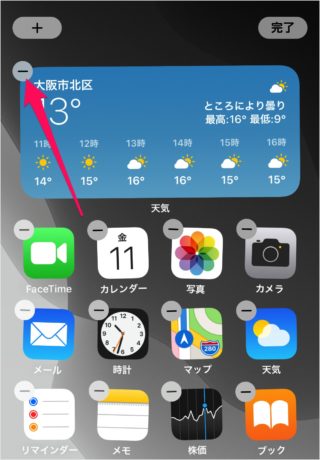
画面がふるふると震えだすので、削除したいウィジェットの「-」をタップします。
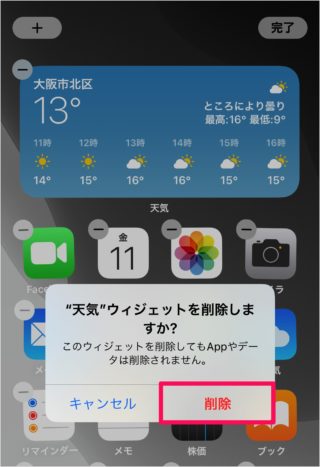
「削除」をタップします。
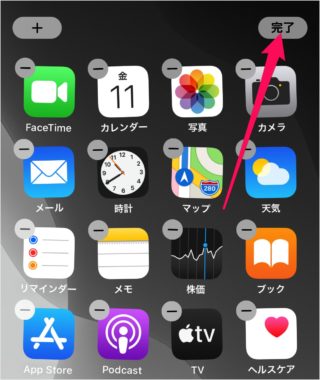
「完了」をタップします。
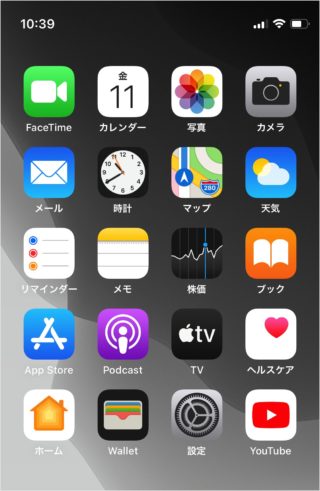
これでホーム画面のウィジェットは完了です。
